Nieuwe beveiligingsfunctie geïntroduceerd in Windows 11 Build 27718 op Canary Channel
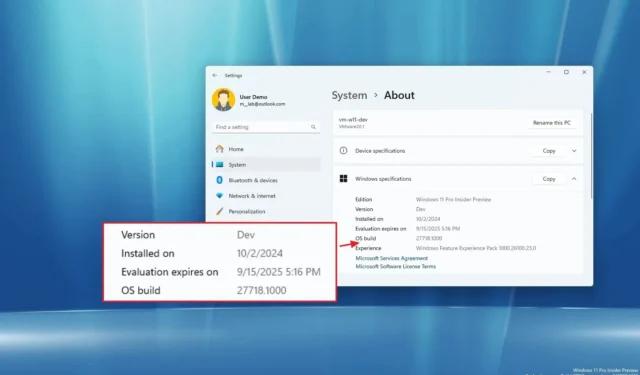
- Windows 11 build 27718 introduceert een nieuwe beveiligingsfunctie, “Administrator Protection”.
- Microsoft implementeert ook diverse updates van andere kanalen voor het Startmenu, de Taakbalk, Meldingen, Energiebesparing, Vergrendelscherm, Delen en meer.
- Deze build is beschikbaar via het Canary Channel en maakt deel uit van de “Dev”-versie.
Microsoft rolt momenteel Windows 11 build 27718 uit in het Canary Channel van het Windows Insider Program. Deze versie bevat talloze visuele verbeteringen van bestaande mogelijkheden, naast een aantal interessante nieuwe functionaliteiten.
Zoals vermeld in de aankondiging van 23 oktober 2024 , brengt deze nieuwste build talloze functies met zich mee die eerder in andere updates te zien waren. Met name deze update integreert mediabedieningen in het vergrendelscherm, werkt de accountmanager in het startmenu bij en introduceert verbeterde navigatieopties voor de taakbalk. Daarnaast krijgen gebruikers bijgewerkte instellingen voor meldingen, verbeteringen aan Windows Share, verbeteringen in Narrator, updates aan Energy Saver, Windows Update-aanpassingen en meer intuïtieve aanraakgebaren.
Bovendien bevat deze update een nieuwe beveiligingsfunctie die is ontworpen om de systeembeveiliging te verbeteren door de duur te beperken waarin een beheerder volledige beheerdersrechten behoudt.
Ten slotte worden er verschillende bugs opgelost met betrekking tot het upgradeproces binnen het Canary Channel, evenals problemen met invoer, widgets en meer. Gebruikers kunnen echter enkele bekende problemen tegenkomen met Copilot+ pc’s, de Movies & TV-app en invoerfunctionaliteit.
Nieuwe functies in Windows 11 Build 27718 (Canary)
Hieronder vindt u een overzicht van de nieuwe functies en wijzigingen die in het Canary Channel worden uitgerold.
Verbeterde beheerdersbeschermingsfunctie
De Administrator Protection-functie verbetert de systeembeveiliging door de tijd te minimaliseren dat admin-gebruikers volledige administratieve toegang behouden. Dit wordt geïmplementeerd via een “just-in-time admin privileges”-systeem, waarbij deze rechten alleen worden verleend voor specifieke taken, waardoor het risico op misbruik door kwaadaardige software wordt verminderd.
Deze functie is standaard uitgeschakeld en kan worden ingeschakeld via groepsbeleidinstellingen, zodat beheerders de activering ervan kunnen beheren.
Microsoft heeft geen verdere details over deze functie bekendgemaakt, maar het overkoepelende doel is om een balans te vinden tussen beveiliging en bruikbaarheid. Zo zorgen we ervoor dat beheerders alleen toegang hebben tot de benodigde rechten wanneer dat nodig is, en beperken we de risico’s die gepaard gaan met continue volledige beheerdersrechten.
Bijgewerkt startmenu met verbeteringen aan de accountmanager
In Windows 11 build 27718 introduceert het Startmenu een bijgewerkte accountmanagerinterface die nu een knop ‘Afmelden’ direct in het menu bevat, waardoor u er gemakkelijker toegang toe hebt zonder extra stappen.
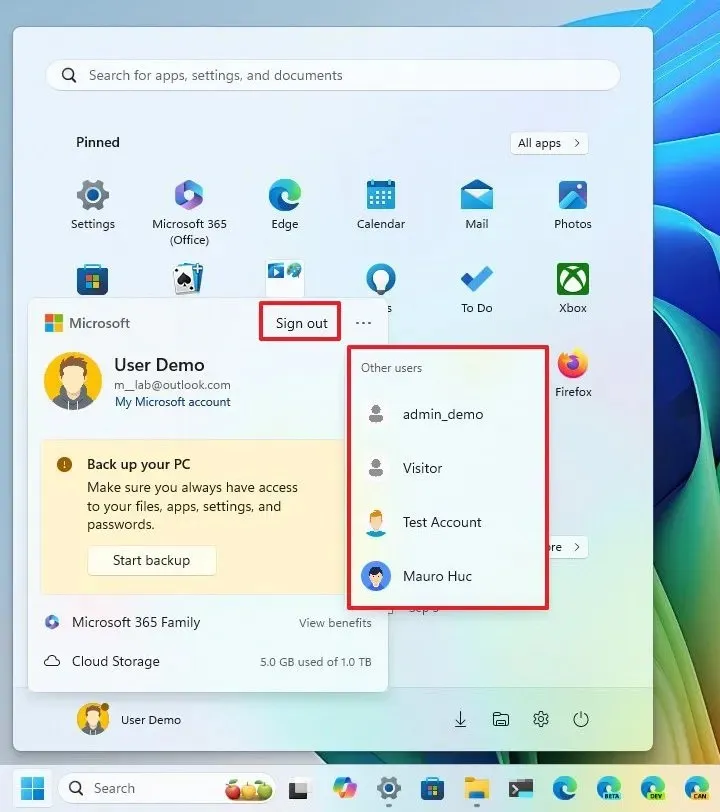
Bovendien biedt het submenu “Meer opties” (…) nu toegang tot andere gebruikers die op het apparaat aanwezig zijn, waardoor het proces van accountwisseling wordt vereenvoudigd. Voorheen moesten gebruikers zich afmelden en een gebruiker selecteren op het vergrendelscherm.
Nieuwe mediabedieningen op het vergrendelscherm
Bij het afspelen van audio of video vanaf een app, zien gebruikers nu mediabedieningen onderaan het vergrendelscherm. Deze nieuwe interface toont een mediaminiatuur, contenttitel en bedieningen voor afspelen, pauzeren en navigeren naar vorige of volgende items.
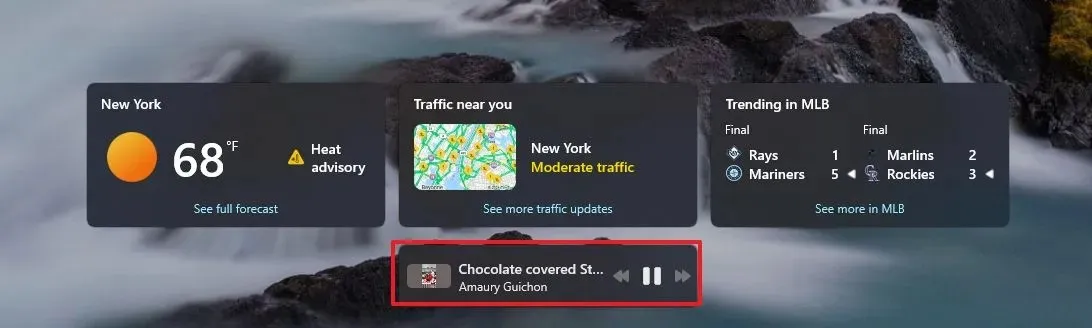
Verbeterde taakbalk-toetsenbordnavigatie
Gebruikers kunnen nu Taakbalkfocus activeren met de sneltoets “Windows-toets + T” en vervolgens op de eerste letter van de naam van een applicatie drukken om direct naar die app op de Taakbalk te springen. Als u bijvoorbeeld op de toets “W” drukt , wordt de Windows Terminal-knop gemarkeerd en als die applicatie niet open is, verschijnt het menu Jump List.
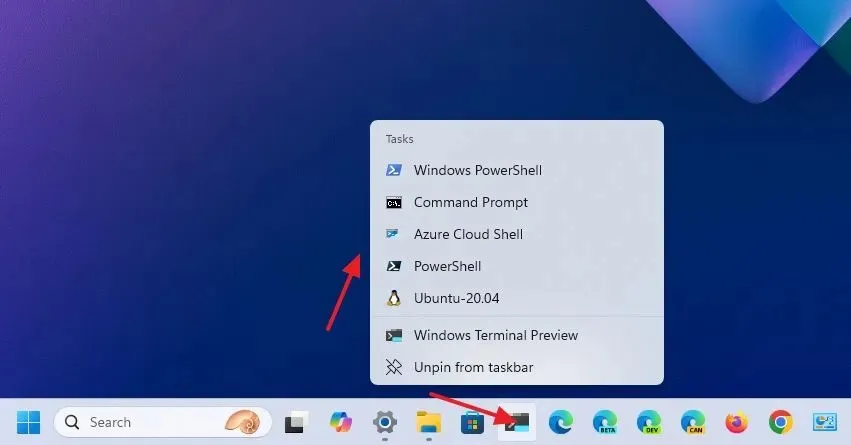
Als meerdere applicaties dezelfde beginletter delen, kunt u door de toets nogmaals in te drukken door deze apps bladeren. Voor gebruikers die de niet-gecombineerde optie voor de taakbalk gebruiken, gebruikt deze letternavigatie de vensternamen.
Terwijl u zich op de taakbalk concentreert, navigeert u met de toetsen “Home” en “End” respectievelijk naar het eerste en laatste item.
Verbeteringen aan meldingen
Deze build verbetert meldingen door gebruikers toe te staan de toastmeldingen uit te schakelen die verschillende acties aanbevelen. Dit kan via het menu “…” wanneer de melding verschijnt, of via Instellingen > Systeem > Meldingen , waar u de instelling “Meldingssuggesties” kunt uitschakelen onder de lijst met meldingen voor apps en andere afzenders.
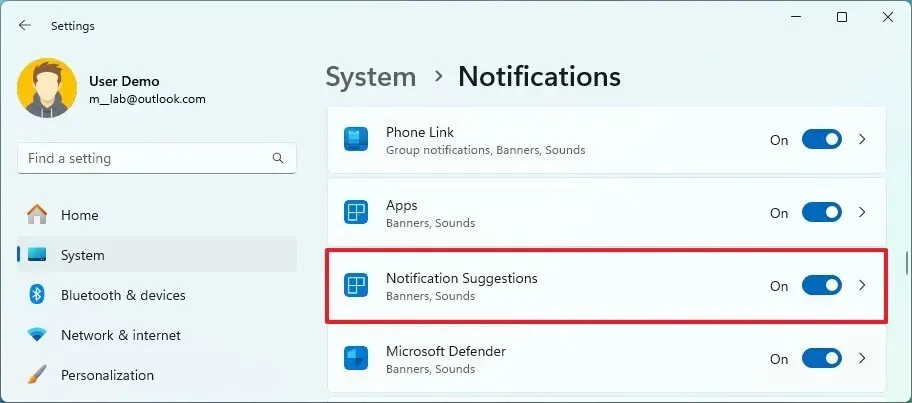
Aanraken met Edge-gebaren
In Instellingen > Bluetooth en apparaten > Aanraken is een nieuwe instelling toegevoegd waarmee u randgebaren kunt in- of uitschakelen.
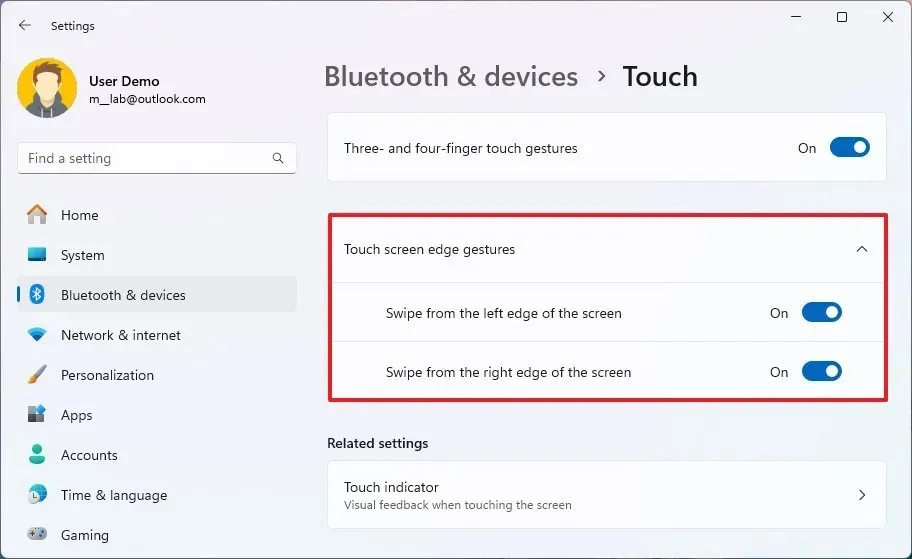
Extra wijzigingen in deze build
Naast de eerder genoemde verbeteringen heeft Microsoft kleine updates doorgevoerd in verschillende functies. Zo is bijvoorbeeld het zoekvak van de Windows Share-interface verwijderd om de gebruikerservaring te stroomlijnen.
Het systeem waarschuwt gebruikers nu om hun laptop aan te sluiten op een stroomadapter wanneer het batterijniveau onder de 20 procent zakt terwijl de energiebesparende functie in de modus ‘Altijd aan’ staat.
Bovendien bevatten de updates op de pagina met Windows Update-instellingen verbeterde dialoogvensters die aandacht vereisen voordat updates worden geïnstalleerd, met betere pictogrammen en meer ruimte voor duidelijkheid.
Bovendien verbetert deze build de scanmoduservaring in Windows Narrator.
Installatie-instructies
Om deze Windows 11-build te downloaden en installeren, registreert u uw apparaat in het Canary-kanaal via de instellingen van het “Windows Insider Program” in het gedeelte “Update & Security”. Nadat u uw apparaat in het programma hebt geregistreerd, kunt u de build downloaden via de instellingen van “Windows Update” door de optie “De nieuwste updates ophalen zodra ze beschikbaar zijn” in te schakelen en op de knop “Controleren op updates” te klikken .



Geef een reactie